バックアップチェーンモニタ(ユーザインタフェース)の概要
製品の詳細情報はBackupChainホームページをご覧ください。Switch to English.
以下は、BackupChainのメイン画面であるBackupChainモニタの概要です。
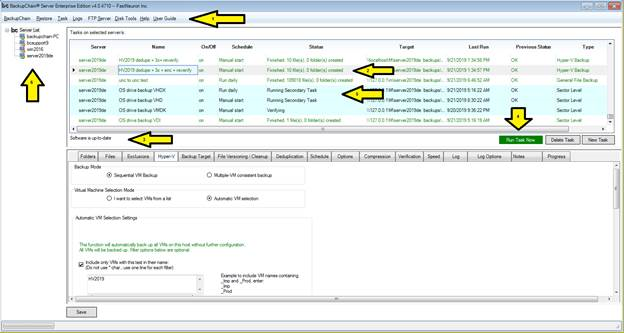
#1 これはメインメニューです。メインメニューを使用すると、BackupChain Monitorアプリケーションを終了したり、ファイルを復元したり、ログを開いたり、組み込みのFTPサーバーの設定を編集したりできます。
#2 選択したタスクをバックアップタスクリストに灰色の背景で表示します。
メイン画面を開いた後、通常最初に行うことは、タスクリストからタスクを選択することです。
この例では、「手動開始」はバックアップが自動的に開始されないことを意味します。むしろ、ボタン#4「バックアップタスクの実行」をクリックすると、オンデマンドで実行されます。「毎日実行」とは、タスクが 1 日に 1 回実行されるようにスケジュールされていることを意味します。
#3 新しいバージョンのBackupChainが利用可能かどうかを示します。新しいバージョンが利用可能な場合は、[ヘルプ]メニューのオプションを使用すると、BackupChainが自動更新プロセスを開始し、BackupChainをインストールします。
#4:「バックアップタスクの実行」をクリックすると、タスクリスト()で選択したバックアップタスクが、実行のスケジュール方法に関係なくすぐに実行されます。
#5: 現在実行中のタスクは、タスク リストの青い背景に表示されます。
#6:右側のサーバーツリーは、リモート管理を有効にした場合にのみ表示されます。スタンドアロンサーバーの場合、このセクションが完全に非表示になっているか、ローカルホストのみが表示されることがあります。Server Enterprise エディションを使用すると、BackupChain の他のインスタンス (Server Edition を除くすべてのエディション) をリモートで制御でき、左側のサーバー ツリーにサーバーを追加できます。ツリーの上部にある[サーバーリスト]ノードをクリックすると、BackupChainはすべてのサーバーのすべてのタスクを同時に表示するため、接続されているすべてのサーバーの概要を確認できます。
[保存] ボタンを使用して設定を保存することをお勧めします。
コンテキストメニュー
タスクを右クリックすると、ショートカットのメニューを開くことができます。
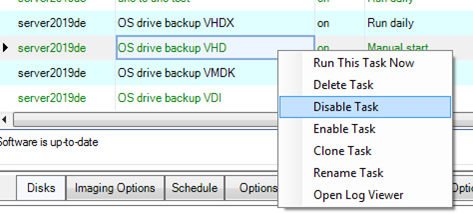
「タスクを無効にする」をクリックすると、タスクが現在実行されている場合は、タスクを停止するかどうかを確認するメッセージが表示されます。
ログビューアを開く
[ログ ビューアーを開く] オプションを選択すると、タスクのログの新しいウィンドウが開き、複数のログを同時に検査できます。
タスクの削除
コンテキストメニューからタスクを削除するには、[バックアップタスクリスト]でタスクの行を右クリックします。
クローン作成タスク
便利な生産性向上ツールはクローン機能です:バックアップタスクリストでタスクの行を右クリックし、[クローン]を選択します。これにより、すべてのタスク設定が新しいタスクにコピーされます。
Backup Software Overview
The Best Backup Software in 2025 Download BackupChain®BackupChain Backup Software is the all-in-one Windows Server backup solution and includes:
Server Backup
Disk Image Backup
Drive Cloning and Disk Copy
VirtualBox Backup
VMware Backup
FTP Backup
Cloud Backup
File Server Backup
Virtual Machine Backup
Server Backup Solution
Hyper-V Backup
Popular
- Best Practices for Server Backups
- NAS Backup: Buffalo, Drobo, Synology
- How to use BackupChain for Cloud and Remote
- DriveMaker: Map FTP, SFTP, S3 Sites to a Drive Letter (Freeware)
Resources
- BackupChain
- VM Backup
- Knowledge Base
- BackupChain (German)
- German Help Pages
- BackupChain (Greek)
- BackupChain (Spanish)
- BackupChain (French)
- BackupChain (Dutch)
- BackupChain (Italian)
- BackupChain Server Backup Solution
- BackupChain is an all-in-one, reliable backup solution for Windows and Hyper-V that is more affordable than Veeam, Acronis, and Altaro.

